windows11电脑如何设置登录密码 Windows11如何设置电脑密码
更新时间:2024-09-30 11:39:45作者:yang
Windows11作为最新的操作系统,为用户提供了更加安全和便捷的登录方式,设置登录密码是保护个人信息安全的重要措施之一。在Windows11中,用户可以通过简单的步骤来设置自己的电脑密码,确保只有授权用户可以访问个人设备和数据。接下来我们将介绍如何在Windows11电脑上设置登录密码,让您的电脑更加安全可靠。
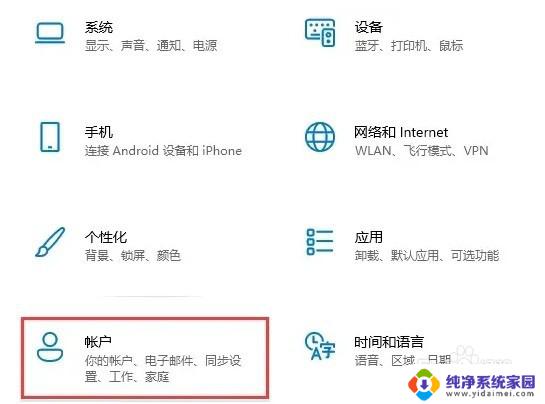
windows11电脑如何设置登录密码
1、首先点击系统桌面中间的开始,然后点击设置。
2、进入设置界面后点击“账户”。
3、随后选择左侧任务栏中的“登录选项”。
4、选择右侧的“密码”进行设置。
5、输入两次自己设置好的密码并点击下一步。
6、最后点击完成即可成功进行设置。
以上就是windows11电脑如何设置登录密码的全部内容,还有不清楚的用户就可以参考一下小编的步骤进行操作,希望能够对大家有所帮助。
windows11电脑如何设置登录密码 Windows11如何设置电脑密码相关教程
- win11电脑密码怎么设置无 Windows11如何设置电脑密码
- win11用户设置密码 Windows11如何设置电脑密码
- windows电脑设置密码锁屏 Windows11锁屏密码设置方法
- win11删除登录账户密码 Windows11如何删除本地账户密码
- win11怎么使用密码登录 Win11如何设置密码登录
- 笔记本电脑win11如何设置开机密码 Win11电脑如何设置开机密码
- win11电脑怎么设置密码 Windows 11如何设置电脑密码
- win11设置电脑开机密码步骤 win11电脑如何设置开机密码
- win11跳过密码登录 Windows11免密码登录的步骤
- win11怎么设置电脑锁屏密码 Win11如何设置锁屏密码
- win11如何关闭协议版本6 ( tcp/ipv6 ) IPv6如何关闭
- win11实时防护自动开启 Win11实时保护老是自动开启的处理方式
- win11如何设置网页为默认主页 电脑浏览器主页设置教程
- win11一个屏幕分四个屏幕怎么办 笔记本如何分屏设置
- win11删除本地账户登录密码 Windows11删除账户密码步骤
- win11任务栏上图标大小 win11任务栏图标大小调整方法